
バッテリーが20%を切ると、iOSのターンで発動する省電力モード。
別に省電力にしなくてもいいんだけどーと思っているのに、省電力の方をタップしてしまう謎。
右側に押させたいボタンを配置するアレ。
とか思いながらも、充電する。
でも、いくらiPhoneを充電しても、省電力モードが解除されない、してくれない。
ほんと解除するにしても、設定するにしてもめんどくさい。。。
ということで、省電力モードを「楽に」解除したり、設定したりする方法を知ろうじゃありませんか!皆さん!
Contents
とりあえず省電力モードを解除したり設定したり(基本)
「設定」→「バッテリー」→「省電力モード」をオン!またはオフ!
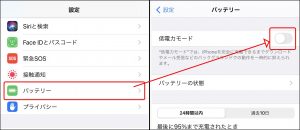
とりあえずこれでバッテリーが黄色から赤または黒になりますな。
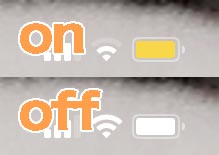
やーよかったよかった、、、、と、終わらせたいとか思っていても、この流れで省電力モードを解除したり設定したりすんのめんどくさい。
というか、毎回どこだったかしらと思って、「バッテリーだったはずだけど、、、、否!一般だ!」って「一般」を開いて大後悔するのが習わしであり日常であり。
そんな人生から脱却しなければならない。
さっくり解除・設定しましょう編
ということで、こんな時間の無駄を見過ごしたりすることのないよう、そして、大後悔からのより大きな大後悔を思い出すという絶望スパイラルを引き起こしたりすることがないよう簡単な道を作っておきましょう。
「コントロールを追加」の中にある「低電力モード」の左の「+」アイコンをタップして、「含まれているコントロール」内に入れ込む。
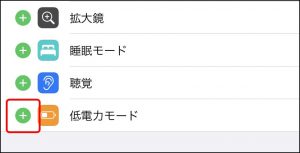
↓↓↓
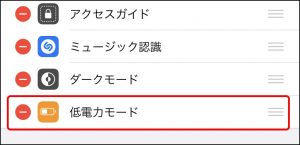
すると、コントロールセンターから「省電力モードの」オン・オフの設定ができて、いつでも好きなときに、省電力モードををオン・オフが可能になるのです。

おむすび
コントロールセンターに入れ込めば、2秒ぐらいでオン・オフ。
「設定」アプリから「省電力モード」をオン・オフするなら、10秒〜15秒ぐらいでオン・オフ。
この歴然の差を見たらやらざるを得ないっていうもの。
年に1回使うかどうか。否、生きてるうちに1回使うかどうか。
そんなことは関係ない。
俺たちの戦いはこれからだ!
コントロールセンターに入れ込む設定をしていることで、この時間の差を消化しているとか考えてはいけません。

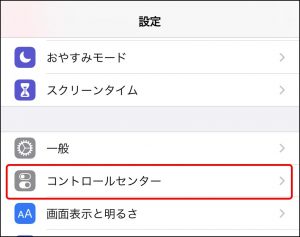
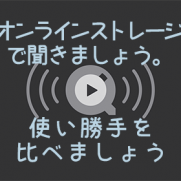



















この記事へのコメントはありません。